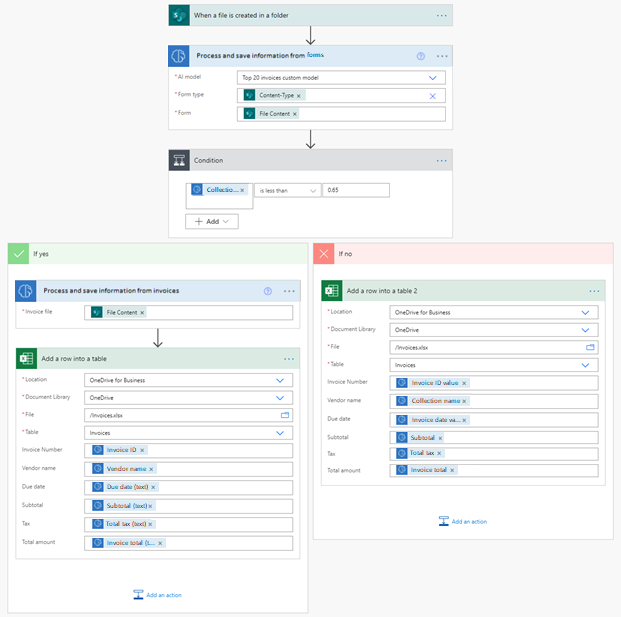Hinweis
Für den Zugriff auf diese Seite ist eine Autorisierung erforderlich. Sie können versuchen, sich anzumelden oder das Verzeichnis zu wechseln.
Für den Zugriff auf diese Seite ist eine Autorisierung erforderlich. Sie können versuchen, das Verzeichnis zu wechseln.
Das vorgefertigte KI-Modell für die Rechnungsbearbeitung extrahiert wichtige Rechnungsdaten, um die Verarbeitung von Rechnungen zu automatisieren. Das Modell zur Verarbeitung von Rechnungen ist so optimiert, dass allgemeine Rechnungselemente wie Rechnungs-ID, Rechnungsdatum, fälliger Betrag und mehr erkannt werden.
Mit dem Modell Rechnungen können Sie das Standardverhalten erweitern, indem Sie ein benutzerdefiniertes Rechnungsmodell erstellen.
In Power Apps verwenden
Um mehr darüber zu erfahren, wie Sie das vorgefertigte Modell für die Rechnungsverarbeitung in Power Apps verwenden, finden Sie unter Verwenden Sie das vorgefertigte Modell für die Rechnungsverarbeitung in Power Apps.
In Power Automate verwenden
Um mehr darüber zu erfahren, wie Sie das vorgefertigte Modell für die Rechnungsverarbeitung in Power Automate verwenden, finden Sie unter Verwenden Sie das vorgefertigte Modell für die Rechnungsverarbeitung in Power Automate.
Unterstützte Sprachen und Dateien
Die folgenden Sprachen werden unterstützt: Albanisch (Albanien), Tschechisch (Tschechische Republik), Chinesisch (vereinfacht) China, Chinesisch (traditionell) Hongkong (SAR), Chinesisch (traditionell) Taiwan, Dänisch (Dänemark), Kroatisch (Bosnien und Herzegowina), Kroatisch (Kroatien), Kroatisch (Serbien), Niederländisch (Niederlande), Englisch (Australien), Englisch (Kanada), Englisch (Indien), Englisch (Vereinigtes Königreich), Englisch (USA), Estnisch (Estland), Finnisch (Finnland), Französisch (Frankreich), Deutsch (Deutschland), Ungarisch (Ungarn), Isländisch (Island), Italienisch (Italien), Japanisch (Japan), Koreanisch (Korea), Litauisch (Litauen), Lettisch (Lettland), Malaiisch (Malaysia), Norwegisch (Norwegen), Polnisch (Polen), Portugiesisch (Portugal), Rumänisch (Rumänien), Slowakisch (Slowakei), Slowenisch (Slowenien), Serbisch (Serbien), Spanisch (Spanien), Schwedisch (Schweden).
Um die besten Ergebnisse zu erzielen, stellen Sie ein deutliches Foto oder einen Scan pro Rechnung zur Verfügung.
- Das Bildformat muss JPEG, PNG oder PDF sein.
- Die Dateigröße darf 20 MB nicht überschreiten.
- Die Bildabmessungen müssen zwischen 50 x 50 und 10.000 x 10.000 Pixel liegen.
- Die PDF-Abmessungen dürfen höchstens 17 x 17 Zoll betragen. Dies entspricht den Formaten Legal oder A3 oder kleiner.
- Bei PDF-Dokumenten werden nur die ersten 2.000 Seiten verarbeitet.
Modellausgabe
Wenn eine Rechnung erkannt wird, gibt das Rechnungsbearbeitungsmodell die folgenden Informationen aus:
| Eigenschaften | Definition |
|---|---|
| Fälliger Betrag (Text) | Fälliger Betrag wie auf der Rechnung geschrieben. |
| Fälliger Betrag (Zahl) | Fälliger Betrag in standardisiertem Zahlenformat. Beispiel: 1234,98. |
| Vertrauenswürdigkeit des fälligen Betrags | Die Konfidenz der Modellvorhersage Bewertung zwischen 0 (geringes Vertrauen) und 1 (hohes Vertrauen). |
| Rechnungsadresse | Rechnungsadresse. |
| Vertraulichkeit der Rechnungsadresse | Die Konfidenz der Modellvorhersage Bewertung zwischen 0 (geringes Vertrauen) und 1 (hohes Vertrauen). |
| Rechnungsadresse Empfänger | Rechnungsadresse Empfänger. |
| Vertrauen des Rechnungsadressempfängers | Die Konfidenz der Modellvorhersage Bewertung zwischen 0 (geringes Vertrauen) und 1 (hohes Vertrauen). |
| Kundenadresse | Kundenadresse. |
| Vertrauen in die Kundenadresse | Die Konfidenz der Modellvorhersage Bewertung zwischen 0 (geringes Vertrauen) und 1 (hohes Vertrauen). |
| Kundenadresse Empfänger | Kundenadresse Empfänger. |
| Vertrauen des Empfängers der Kundenadresse | Die Konfidenz der Modellvorhersage Bewertung zwischen 0 (niedriges Vertrauen) und 1 (hohes Vertrauen). |
| Kundenkennung | Kunden-ID. |
| Vertraulichkeit der Kunden-ID | Die Konfidenz der Modellvorhersage Bewertung zwischen 0 (geringes Vertrauen) und 1 (hohes Vertrauen). |
| Kundenname | Name des Kunden. |
| Vertrauen in den Kundennamen | Die Konfidenz der Modellvorhersage Bewertung zwischen 0 (geringes Vertrauen) und 1 (hohes Vertrauen). |
| Kunden-Steuer-ID | Die Steuernummer, die dem Kunde zugeordnet ist. |
| Konfidenz für die Kunden-Steuer-ID | Die Konfidenz der Modellvorhersage Bewertung zwischen 0 (geringes Vertrauen) und 1 (hohes Vertrauen). |
| Fälligkeitsdatum (Text) | Fälligkeitsdatum wie auf der Rechnung angegeben. |
| Fälligkeitsdatum (Datum) | Fälligkeitsdatum im genormten Datumsformat. Beispiel: 2019-05-31. |
| Vertraulichkeit des Fälligkeitsdatums | Die Konfidenz der Modellvorhersage Bewertung zwischen 0 (geringes Vertrauen) und 1 (hohes Vertrauen). |
| Rechnungsdatum (Text) | Rechnungsdatum, wie es auf der Rechnung steht. |
| Rechnungsdatum (Datum) | Rechnungsdatum im standardisierten Datumsformat. Beispiel: 2019-05-31. |
| Vertraulichkeit des Rechnungsdatums | Die Konfidenz der Modellvorhersage Bewertung zwischen 0 (geringes Vertrauen) und 1 (hohes Vertrauen). |
| Rechnungs-ID | ID der Rechnung. |
| Vertraulichkeit der Rechnungs-ID | Die Konfidenz der Modellvorhersage Bewertung zwischen 0 (geringes Vertrauen) und 1 (hohes Vertrauen). |
| Rechnungssumme (Text) | Gesamtsumme der Rechnung, wie auf der Rechnung vermerkt. |
| Rechnungssumme (Zahl) | Rechnungssumme im genormten Datumsformat. Beispiel: 2019-05-31. |
| Vertraulichkeit der Rechnungssumme | Die Konfidenz der Modellvorhersage Bewertung zwischen 0 (geringes Vertrauen) und 1 (hohes Vertrauen). |
| Vertragspositionen | Die aus der Rechnung extrahierten Zeilen. Für jede Spalte stehen Konfidenzbewertungen zur Verfügung.
|
| Zahlungsbedingungen | Die Zahlungsbedingungen für die Rechnung. |
| Konfidenz der Zahlungsbedingungen | Die Konfidenz der Modellvorhersage Bewertung zwischen 0 (geringes Vertrauen) und 1 (hohes Vertrauen). |
| Einkaufsbestellung | Kauf-Bestellung. |
| Vertraulichkeit der Einkaufsbestellung | Die Konfidenz der Modellvorhersage Bewertung zwischen 0 (geringes Vertrauen) und 1 (hohes Vertrauen). |
| Früherer unbezahlter Saldo (Text) | Vorheriger unbezahlter Saldo, wie auf der Rechnung vermerkt. |
| Früherer unbezahlter Saldo (Anzahl) | Vorheriger unbezahlter Saldo im standardisierten Zahlenformat. Beispiel: 1234,98. |
| Vertrauen in den vorherigen unbezahlten Saldo | Die Konfidenz der Modellvorhersage Bewertung zwischen 0 (geringes Vertrauen) und 1 (hohes Vertrauen). |
| Überweisungsadresse | Überweisungsadresse. |
| Vertraulichkeit der Überweisungsadresse | Die Konfidenz der Modellvorhersage Bewertung zwischen 0 (geringes Vertrauen) und 1 (hohes Vertrauen). |
| Überweisungsadresse Empfänger | Empfänger der Überweisungsadresse. |
| Vertrauenswürdigkeit des Empfängers der Überweisungsadresse | Die Konfidenz der Modellvorhersage Bewertung zwischen 0 (geringes Vertrauen) und 1 (hohes Vertrauen). |
| Dienstadresse | Zustelladresse. |
| Vertraulichkeit der Serviceadresse | Die Konfidenz der Modellvorhersage Bewertung zwischen 0 (geringes Vertrauen) und 1 (hohes Vertrauen). |
| Serviceadresse Empfänger | Empfänger der Serviceadresse. |
| Vertrauenswürdigkeit der Serviceadresse Empfänger | Die Konfidenz der Modellvorhersage Bewertung zwischen 0 (geringes Vertrauen) und 1 (hohes Vertrauen). |
| Servicestartdatum (Text) | Datum des Beginns der Dienstleistung wie auf der Rechnung angegeben. |
| Servicestartdatum (Datum) | Datum des Servicebeginns im standardisierten Datumsformat. Beispiel: 2019-05-31. |
| Bestätigung des Service-Startdatums | Die Konfidenz der Modellvorhersage Bewertung zwischen 0 (geringes Vertrauen) und 1 (hohes Vertrauen). |
| Serviceenddatum (Text) | Enddatum der Dienstleistung, wie auf der Rechnung angegeben. |
| Serviceenddatum (Datum) | Enddatum des Dienstes im standardisierten Datumsformat. Beispiel: 2019-05-31. |
| Konfidenz des Enddatums des Dienstes | Die Konfidenz der Modellvorhersage Bewertung zwischen 0 (geringes Vertrauen) und 1 (hohes Vertrauen). |
| Lieferadresse | Lieferadresse. |
| Vertrauenswürdigkeit der Lieferadresse | Die Konfidenz der Modellvorhersage Bewertung zwischen 0 (geringes Vertrauen) und 1 (hohes Vertrauen). |
| Versandadresse Empfänger | Lieferadresse des Empfängers. |
| Vertrauenswürdigkeit des Empfängers der Versandadresse | Die Konfidenz der Modellvorhersage Bewertung zwischen 0 (geringes Vertrauen) und 1 (hohes Vertrauen). |
| Zwischensumme (Text) | Zwischensumme wie auf der Rechnung angegeben. |
| Zwischensumme (Zahl) | Zwischensumme im genormten Zahlenformat. Beispiel: 1234,98. |
| Vertrauenswürdigkeit der Zwischensumme | Die Konfidenz der Modellvorhersage Bewertung zwischen 0 (geringes Vertrauen) und 1 (hohes Vertrauen). |
| Steuern gesamt (Text) | Gesamtsteuer, wie auf der Rechnung angegeben. |
| Steuern gesamt (Zahl) | Gesamtsteuer im standardisierten Zahlenformat. Beispiel: 1234,98. |
| Vertrauenswürdigkeit der Gesamtsteuer | Die Konfidenz der Modellvorhersage Bewertung zwischen 0 (geringes Vertrauen) und 1 (hohes Vertrauen). |
| Lieferantenadresse | Adresse des Verkäufers. |
| Vertraulichkeit der Lieferantenadresse | Die Konfidenz der Modellvorhersage Bewertung zwischen 0 (geringes Vertrauen) und 1 (hohes Vertrauen). |
| Empfänger der Lieferantenadresse | Adresse des Empfängers des Verkäufers. |
| Vertrauenswürdigkeit der Lieferantenadresse Empfänger | Die Konfidenz der Modellvorhersage Bewertung zwischen 0 (geringes Vertrauen) und 1 (hohes Vertrauen). |
| Zulieferername | Name des Verkäufers. |
| Vertraulichkeit des Lieferantennamens | Die Konfidenz der Modellvorhersage Bewertung zwischen 0 (geringes Vertrauen) und 1 (hohes Vertrauen). |
| Lieferanten-Steuer-ID | Die Steuernummer, die dem Zulieferer zugeordnet ist. |
| Konfidenz der Lieferanten-Steuer-ID | Die Konfidenz der Modellvorhersage Bewertung zwischen 0 (geringes Vertrauen) und 1 (hohes Vertrauen). |
| Erkannter Text | Zeile des erkannten Textes beim Ausführen von OCR auf einer Rechnung. Wird als Teil einer Liste von Texten zurückgegeben. |
| Erkannter Schlüssel | Schlüssel-Wert-Paare sind alle identifizierten Bezeichnungen oder Schlüssel und ihre zugehörigen Antworten oder Werte. Sie können diese verwenden, um zusätzliche Werte zu extrahieren, die nicht zu der vordefinierten Liste von Feldern gehört. |
| Erkannter Wert | Schlüssel-Wert-Paare sind alle identifizierten Bezeichnungen oder Schlüssel und ihre zugehörigen Antworten oder Werte. Sie können diese verwenden, um zusätzliche Werte zu extrahieren, die nicht zu der vordefinierten Liste von Feldern gehört. |
Schlüsselwertepaare
Schlüssel-Wert-Paare sind alle identifizierten Bezeichnungen oder Schlüssel und ihre zugehörigen Antworten oder Werte. Sie können diese verwenden, um zusätzliche Werte zu extrahieren, die nicht zu der vordefinierten Liste von Feldern gehört.
Um alle vom Rechnungsverarbeitungsmodell erkannten Schlüssel-Wert-Paare zu visualisieren, können Sie die Aktion HTML-Tabelle erstellen in Ihrem Cloud-Flow hinzufügen, wie im Screenshot gezeigt, und den Cloud-Flow ausführen.
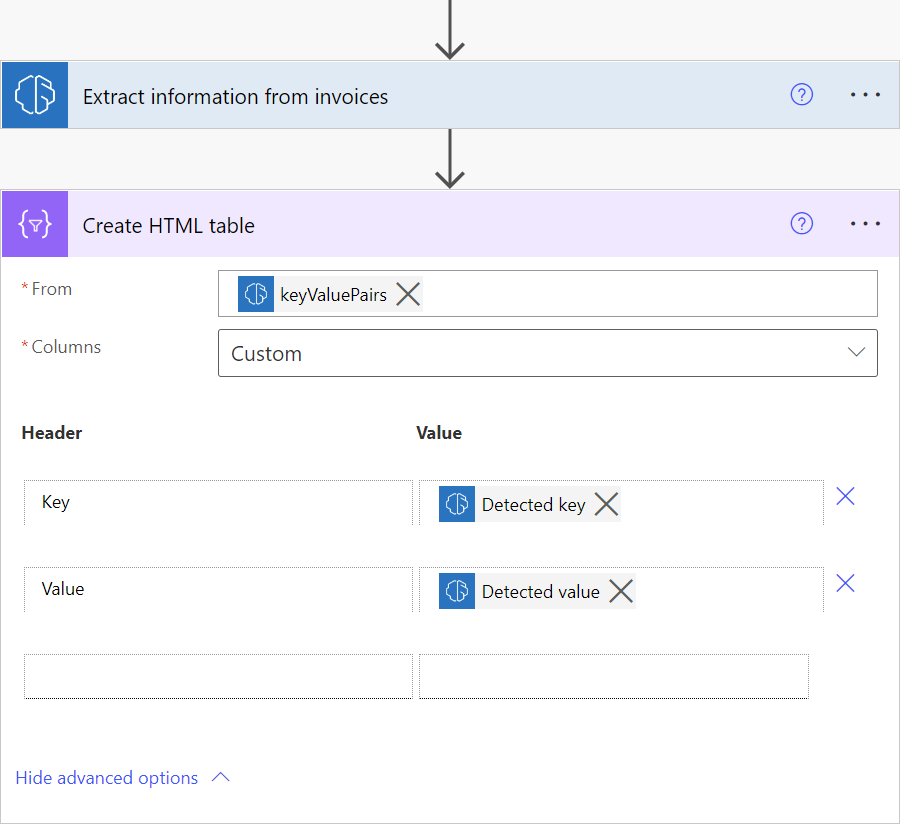
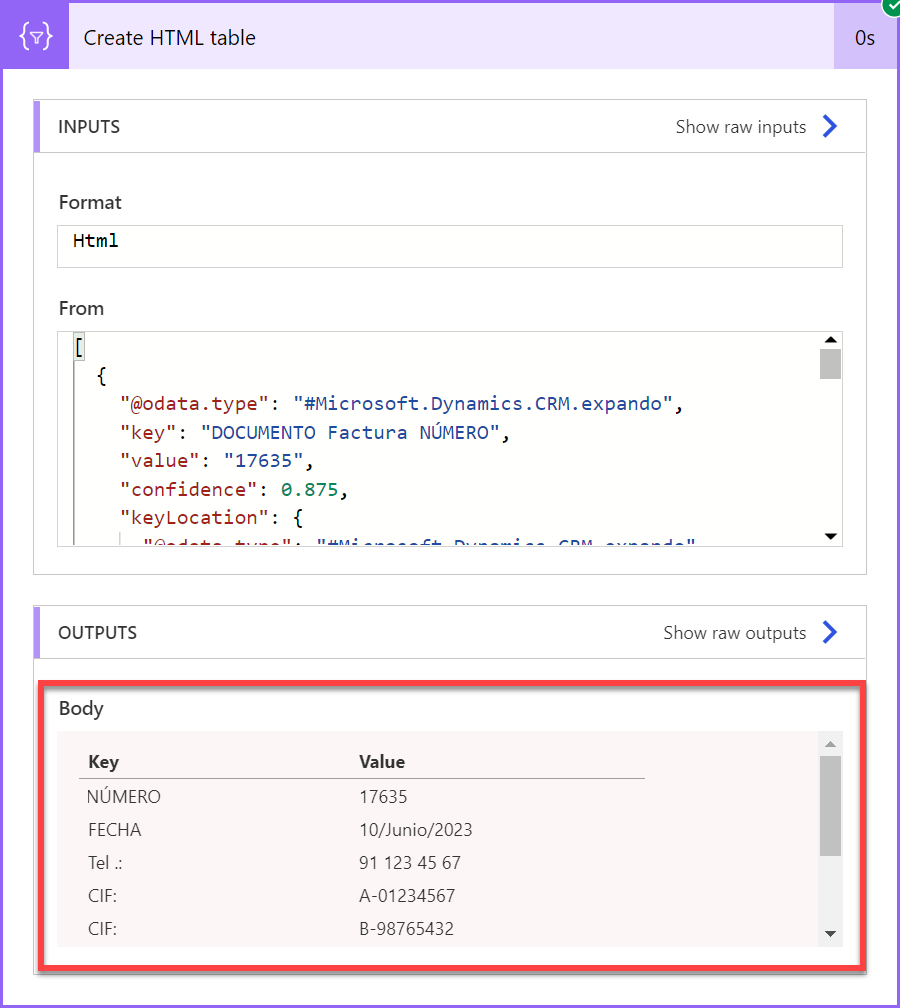
Um einen bestimmten Schlüssel zu extrahieren, dessen Wert Sie kennen, können Sie die Aktion Filter-Array verwenden, wie im Screenshot unten gezeigt. Im Beispiel des Screenshots wollen wir den Wert für den Schlüssel Tel. extrahieren:
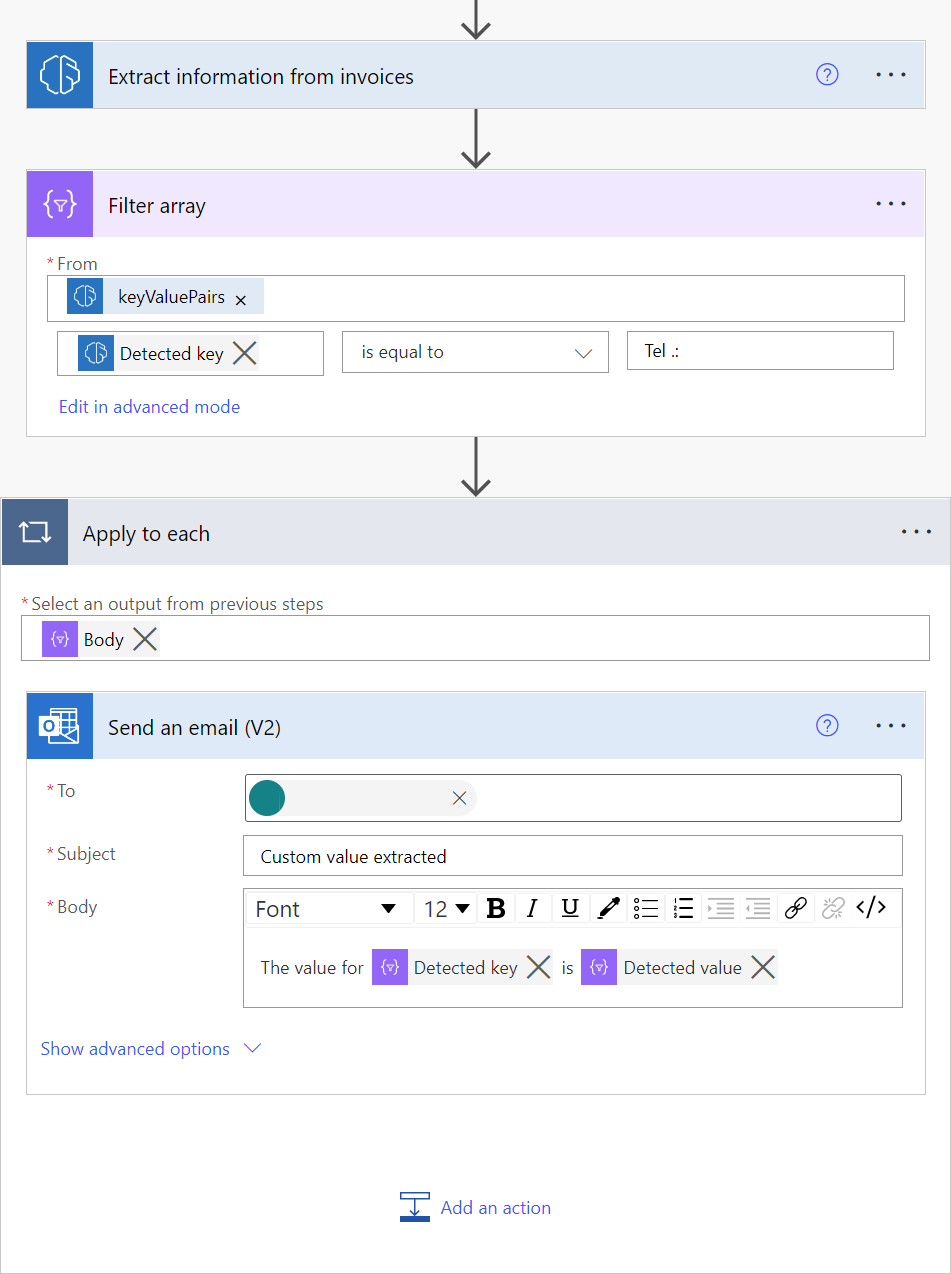
Grenzwerte
Folgende Grenzwerte gelten für Aufrufe pro Umgebung über Dokumentverarbeitungsmodelle hinweg, einschließlich vorgefertigter Modelle: Quittungsverarbeitung und Rechnungsverarbeitung.
| Action | Limit | Erneuerungszeitraum |
|---|---|---|
| Anrufe (pro Umgebung) | 360 | 60 Sekunden |
Erstellen Sie eine angepasste Lösung zur Rechnungsverarbeitung
Das vorgefertigte KI-Modell für die Rechnungsverarbeitung ist darauf ausgelegt, allgemeine Felder zu extrahieren, die in Rechnungen vorkommen. Da jedes Unternehmen einzigartig ist, möchten Sie vielleicht andere Felder extrahieren als die, die in diesem vorgefertigten Modell enthalten sind. Es kann auch vorkommen, dass einige Standardfelder für eine bestimmte Art von Rechnung, mit der Sie arbeiten, nicht gut extrahiert werden. Hierfür gibt es zwei Optionen:
Verwenden Sie das benutzerdefinierte Verarbeitungsmodell für Rechnungen: Erweitern Sie die Verhaltensweisen des vorgefertigten Rechnungsverarbeitungsmodells, indem Sie zusätzlich zu den standardmäßig zu extrahierenden Feldern standardmäßig neue Felder oder Muster von Dokumenten hinzufügen, die nicht ordnungsgemäß extrahiert wurden. Um zu erfahren, wie Sie das vorgefertigte Rechnungsverarbeitungsmodell erweitern können, gehen Sie zu Dokumenttyp auswählen.
Ansicht der rohen OCR-Ergebnisse: Jedes Mal, wenn das vorgefertigte KI-Modell für die Rechnungsverarbeitung eine von Ihnen bereitgestellte Datei verarbeitet, führt es auch eine OCR-Operation durch, um jedes in der Datei geschriebene Wort zu extrahieren. Sie können auf die rohen OCR-Ergebnisse der erkannten Textausgabe zugreifen, die vom Modell bereitgestellt werden. Eine einfache Suche nach dem Inhalt, der durch den erkannten Text zurückgegeben wird, kann ausreichen, um die benötigten Daten zu erhalten.
Dokumentverarbeitung verwenden: Mit AI Builder können Sie auch Ihr eigenes benutzerdefiniertes KI-Modell erstellen, um bestimmte Felder und Tabellen zu extrahieren, die Sie für die Dokumente benötigen, mit denen Sie arbeiten. Einfach Erstellen Sie ein Dokumentverarbeitungsmodell und trainieren Sie es, alle Informationen aus einer Rechnung zu extrahieren, die mit dem Rechnungsextraktionsmodell nicht gut funktioniert.
Nachdem Sie Ihr benutzerdefiniertes Dokumentverarbeitungsmodell trainiert haben, können Sie es mit dem vorgefertigten Rechnungsverarbeitungsmodell in Power Automate Cloud-Flow kombinieren.
Hier sehen Sie einige Beispiele:
Verwenden Sie ein angepasstes Modell für die Verarbeitung von Dokumenten, um zusätzliche Felder zu extrahieren, die von dem vorgefertigten Modell für die Rechnungsverarbeitung nicht zurückgegeben werden.
In diesem Beispiel haben wir ein angepasstes Modell für die Verarbeitung von Dokumenten trainiert, um eine Treueprogrammnummer zu extrahieren, die nur in Rechnungen der Anbieter Adatum und Contoso enthalten ist.
Der Cloud-Flow wird ausgelöst, wenn eine neue Rechnung zu einem SharePoint-Ordner hinzugefügt wird. Anschließend ruft es das vorgefertigte KI-Modell für die Rechnungsverarbeitung auf, um seine Daten zu extrahieren. Als nächstes prüfen wir, ob der Lieferant der verarbeiteten Rechnung entweder von Adatum oder Contoso war. Wenn es der Fall ist, rufen wir dann ein angepasstes Dokumentverarbeitungsmodell auf, das wir trainiert haben, um diese Treuenummer zu erhalten. Zum Schluss speichern wir die extrahierten Daten aus der Rechnung in einer Excel-Datei.
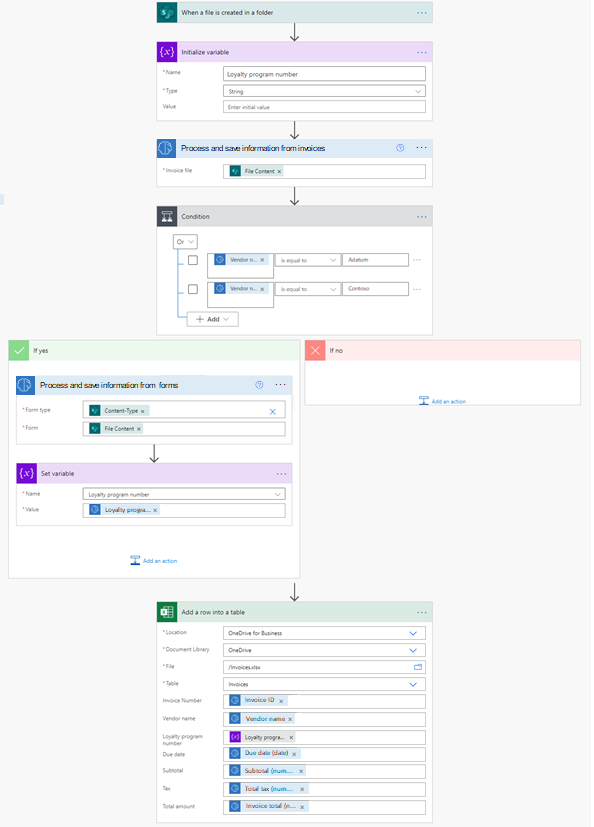
Verwenden Sie ein angepasstes Modell für die Verarbeitung von Dokumenten, wenn die Konfidenzbewertung für ein Feld, die von dem vorgefertigten Modell für die Rechnungsverarbeitung zurückgegeben werden, niedrig ist.
In diesem Beispiel haben wir ein angepasstes Modell für die Verarbeitung von Dokumenten trainiert, um den Gesamtbetrag aus Rechnungen zu extrahieren, bei denen wir in der Regel einen niedrigen Konfidenzwert erhalten, wenn wir das vorgefertigte Modell für die Rechnungsverarbeitung verwenden.
Der Cloud-Flow wird ausgelöst, wenn eine neue Rechnung zu einem SharePoint-Ordner hinzugefügt wird. Anschließend ruft es das vorgefertigte KI-Modell für die Rechnungsverarbeitung auf, um seine Daten zu extrahieren. Als nächstes prüfen wir, ob der Zuverlässigkeitswert für die Eigenschaft „Rechnungsgesamtwert“ weniger als 0,65 beträgt. Wenn es der Fall ist, rufen wir dann ein angepasstes Dokumentverarbeitungsmodell auf, das wir mit Rechnungen trainiert haben, bei denen wir in der Regel einen niedrigen Vertrauenswert für das Gesamtfeld erhalten. Abschließend speichern wir die extrahierten Daten aus der Rechnung in einer Excel-Datei.
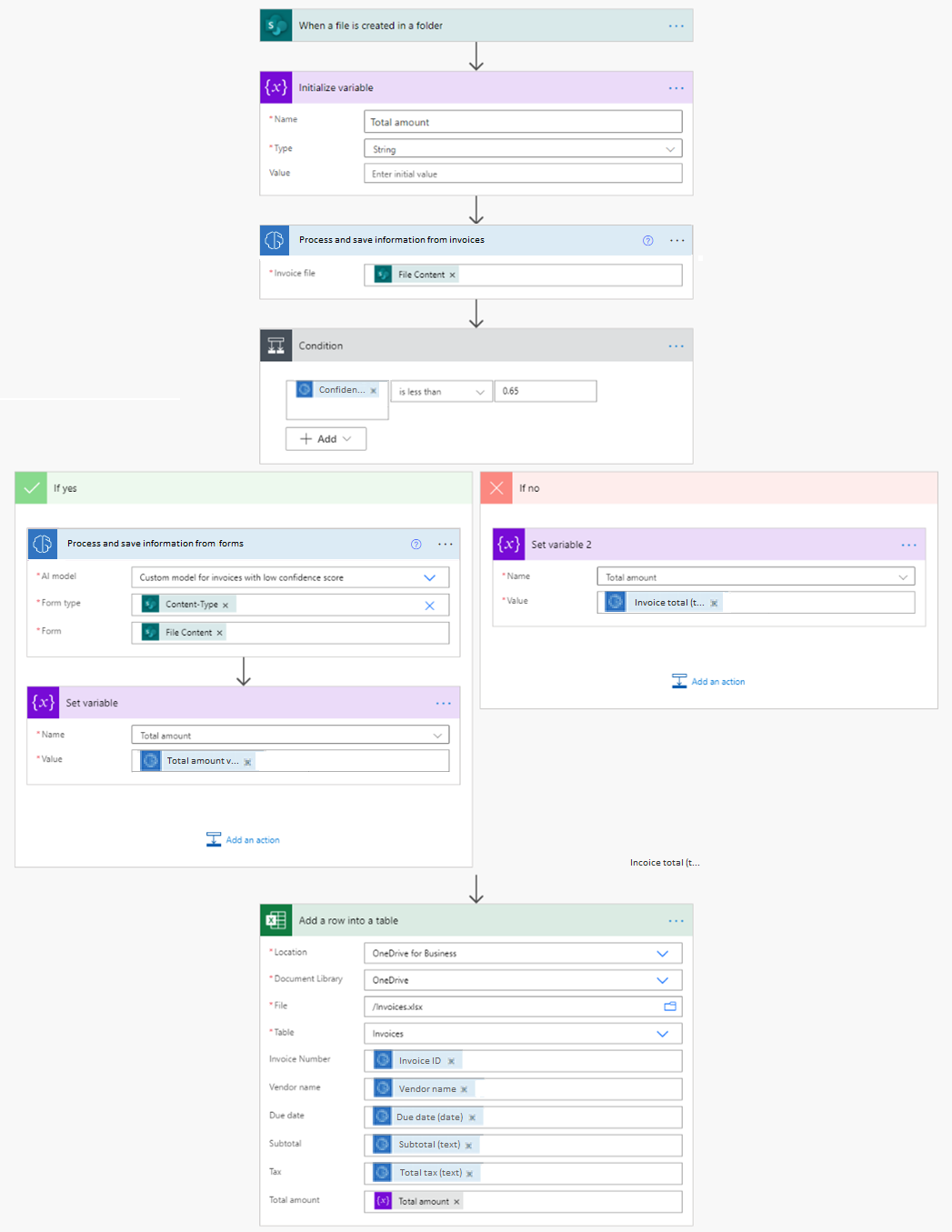
Verwenden Sie vorgefertigte Rechnungsverarbeitungsmodell zur Verarbeitung von Rechnungen, für die ein benutzerdefininiertes Dokumentverarbeitungsmodell trainiert wurde.
Eine Möglichkeit, das vorgefertigte Rechnungsverarbeitungsmodell zu verwenden, besteht darin, es als Fallbackmodell zu verwenden, um Rechnungen zu verarbeiten, die Sie nicht in Ihrem benutzerdefinierten Dokumentverarbeitungsmodell trainiert haben. Angenommen, Sie haben ein Dokumentenverarbeitungsmodell erstellt und darauf trainiert, Daten von Ihren 20 wichtigsten Rechnungsanbietern zu extrahieren. Sie könnten dann das vorgefertigte Modell zur Rechnungsverarbeitung verwenden, um alle neuen Rechnungen oder Rechnungen mit geringerem Volumen zu verarbeiten. Hier ist ein Beispiel dafür, wie Sie es machen könnten:
Dieser Cloud-Flow wird ausgelöst, wenn eine neue Rechnung zu einem SharePoint-Ordner hinzugefügt wird. Es wird dann ein benutzerdefiniertes Dokumentverarbeitungsmodell für die Extraktion der Daten verwendet. Als nächstes prüfen wir, ob der Konfidenzwert für die erkannte Sammlung kleiner als 0,65 ist. Wenn das der Fall ist, bedeutet das wahrscheinlich, dass die bereitgestellte Rechnung nicht gut zum angepassten Modell passt. Wir rufen dann das vorgefertigte Modell zur Rechnungsverarbeitung auf. Zum Schluss speichern wir die extrahierten Daten aus der Rechnung in einer Excel-Datei.